Boa noite, sou Streammer , gostaria de configurar o som do VIRTUAL DJ para sair PELO MICROFONE, como se fosse o Soundpad, qndo efetuamos o PLAY , o som sai como se fosse eu falando , porem o SOM TOCADO...
Como coloco para o som da musica em vez de sair para uma caixa de som , sair para o driver de microfone ?
Como coloco para o som da musica em vez de sair para uma caixa de som , sair para o driver de microfone ?
Posted Mon 04 Nov 19 @ 4:13 am
Desculpe, mas sua pergunta precisa correções.
O microfone é um dispositivo de captação, ou seja, ele captura ondas sonoras da sua voz e transforma em sinal elétrico. Por isso é uma entrada de áudio, ele recebe áudio.
Um alto-falante (ficam no seu fone de ouvido, entre outros locais) faz o contrário, ou seja, recebe um sinal elétrico e converte em onda sonora, captadas pelos seus ouvidos. Por isso, é definido como saída de áudio.
Portanto, conceitualmente sua pergunta tá equivocada, e sua resposta seria "é impossível definir o driver do microfone como saída, pois é um dispositivo de entrada".
Mas considerando que você confundiu tudo, vamos rever as coisas pois acho que entendo o que você precisa.
O soundpad é um gerador de áudio, então uma vez que o VirtualDJ também é um gerador de áudio, acredito que você gostaria de capturar o áudio do VirtualDJ em seu programa de streaming, junto com o som do microfone que também passa pelo VirtualDJ, para sonorizar suas transmissões de jogos.
Isso depende muito do que você usa em casa e de sua configuração de áudio, mas segue um dica baseada em aplicativos de uso mais comum para estas funções.
Seu software de streaming em geral captura áudio de entradas específicas da sua placa de som. Na maioria dos casos, em Windows, é capturado o áudio de um dispositivo chamado "mixagem estereo" que é a saída do mixer interno do Windows, por onde passa todo o áudio do seu sistema operacional. Então, basicamente o que você precisa é configurar o VirtualDJ para enviar áudio para o dispositivo padrão do seu sistema operacional, e o áudio do programa também será capturado no "mixagem estereo".
Então, acesse o VirtualDJ e defina a saída master para seu dispositivo de áudio padrão, então o programa passa a enviar áudio para que seja utilizado pelo seu programa de streaming. E do mesmo modo, o seu microfone também passa pelo VirtualDJ e será capturado junto com o áudio do programa.
Mas claro, isso pode mudar muito dependendo se você usa controladores, ou se você usa mixer externo, ou até mesmo do tipo do seu controlador, então caso você tenha alguma aplicação especial que exija mais atenção, favor explicar. Essas aplicações especiais podem exigir licenças do VirtualDJ, então fique atento.
Em alguns casos, até mesmo game que você usa pode facilitar as coisas, pois é possível configurar o áudio do mesmo. Alguns permitem puxar uma soundtrack de outro aplicativo assim personalizar a trilha sonora, então em teoria se você definir a placa de som do VirtualDJ como origem de soudtrack, também funcionaria.
Tome cuidado com as contra indicações básicas, por exemplo: não se esqueça de "mutar" sons indesejáveis tanto no mixer do Windows, quanto desabilitar entradas de microfone que não sejam necessárias como por exemplo, entradas de mic de webcam. Isso para evitar retroalimentação de áudio. Um exemplo comum é você deixar o navegador da web com áudio aberto ou deixar o mic da webcam habilitado enquanto assiste sua live, assim o áudio da live volta pra transmissão e vira um "loop" muito louco.
Seguem algumas imagens, mas por favor é óbvio que você não vai reproduzir exatamente a mesma configuração porque na sua casa pode ser tudo diferente do que tem aqui, então fique atento para adaptar.
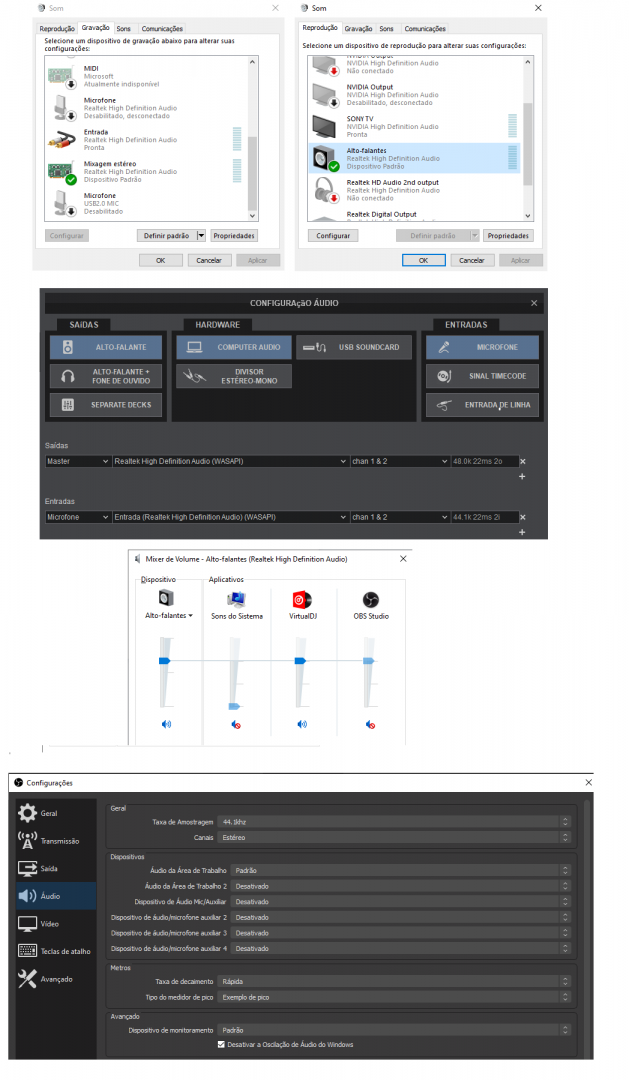
O microfone é um dispositivo de captação, ou seja, ele captura ondas sonoras da sua voz e transforma em sinal elétrico. Por isso é uma entrada de áudio, ele recebe áudio.
Um alto-falante (ficam no seu fone de ouvido, entre outros locais) faz o contrário, ou seja, recebe um sinal elétrico e converte em onda sonora, captadas pelos seus ouvidos. Por isso, é definido como saída de áudio.
Portanto, conceitualmente sua pergunta tá equivocada, e sua resposta seria "é impossível definir o driver do microfone como saída, pois é um dispositivo de entrada".
Mas considerando que você confundiu tudo, vamos rever as coisas pois acho que entendo o que você precisa.
O soundpad é um gerador de áudio, então uma vez que o VirtualDJ também é um gerador de áudio, acredito que você gostaria de capturar o áudio do VirtualDJ em seu programa de streaming, junto com o som do microfone que também passa pelo VirtualDJ, para sonorizar suas transmissões de jogos.
Isso depende muito do que você usa em casa e de sua configuração de áudio, mas segue um dica baseada em aplicativos de uso mais comum para estas funções.
Seu software de streaming em geral captura áudio de entradas específicas da sua placa de som. Na maioria dos casos, em Windows, é capturado o áudio de um dispositivo chamado "mixagem estereo" que é a saída do mixer interno do Windows, por onde passa todo o áudio do seu sistema operacional. Então, basicamente o que você precisa é configurar o VirtualDJ para enviar áudio para o dispositivo padrão do seu sistema operacional, e o áudio do programa também será capturado no "mixagem estereo".
Então, acesse o VirtualDJ e defina a saída master para seu dispositivo de áudio padrão, então o programa passa a enviar áudio para que seja utilizado pelo seu programa de streaming. E do mesmo modo, o seu microfone também passa pelo VirtualDJ e será capturado junto com o áudio do programa.
Mas claro, isso pode mudar muito dependendo se você usa controladores, ou se você usa mixer externo, ou até mesmo do tipo do seu controlador, então caso você tenha alguma aplicação especial que exija mais atenção, favor explicar. Essas aplicações especiais podem exigir licenças do VirtualDJ, então fique atento.
Em alguns casos, até mesmo game que você usa pode facilitar as coisas, pois é possível configurar o áudio do mesmo. Alguns permitem puxar uma soundtrack de outro aplicativo assim personalizar a trilha sonora, então em teoria se você definir a placa de som do VirtualDJ como origem de soudtrack, também funcionaria.
Tome cuidado com as contra indicações básicas, por exemplo: não se esqueça de "mutar" sons indesejáveis tanto no mixer do Windows, quanto desabilitar entradas de microfone que não sejam necessárias como por exemplo, entradas de mic de webcam. Isso para evitar retroalimentação de áudio. Um exemplo comum é você deixar o navegador da web com áudio aberto ou deixar o mic da webcam habilitado enquanto assiste sua live, assim o áudio da live volta pra transmissão e vira um "loop" muito louco.
Seguem algumas imagens, mas por favor é óbvio que você não vai reproduzir exatamente a mesma configuração porque na sua casa pode ser tudo diferente do que tem aqui, então fique atento para adaptar.
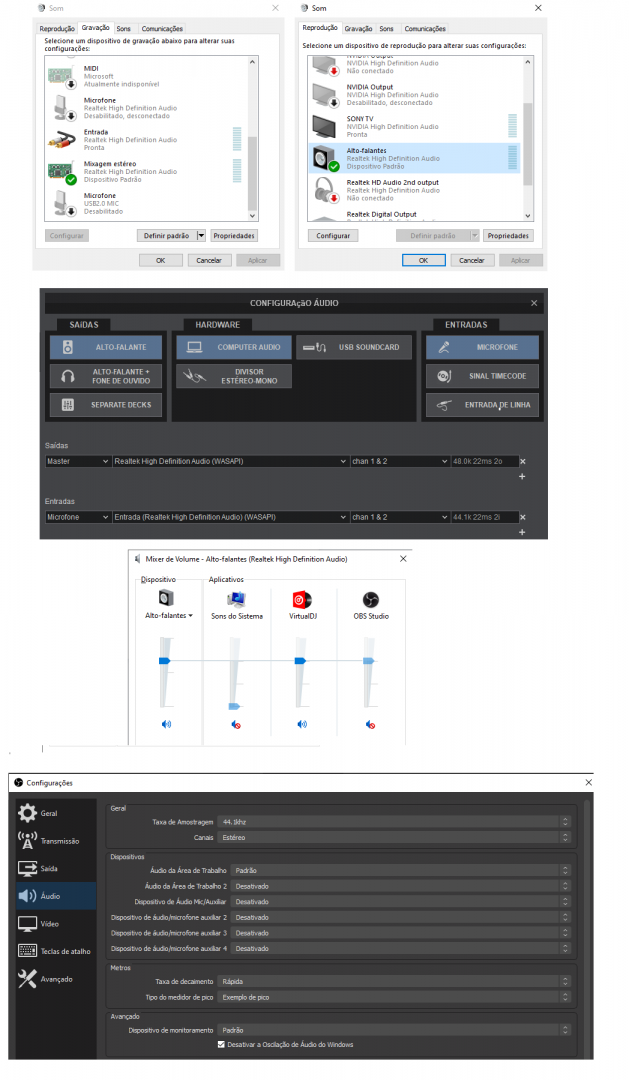
Posted Tue 05 Nov 19 @ 1:13 am






